Illustratorの矢印をカスタマイズして線端の形状を個別に設定する方法
通常、線端の形状を設定すると、オープンパスの始点側と終点側の線端が同じ形状になります。
この線端を別々に設定したいと思うことはありませんか?
それは、丸型線端と突出線端の形状を矢印として設定すれば、擬似的に可能になります。
矢印をカスタマイズするには、Illustratorのアプリがあるフォルダーから「矢印.ai」ファイルを開いて、新しくデザインした矢印をシンボルに登録します。
「矢印.ai」ファイルがある場所は、 (Windowsの場合)Illustratorアプリケーションフォルダー¥Support Files¥Required¥Resources¥ja_JP¥フォルダー内にあります。
(Mac OSの場合)Illustratorの起動アイコンを右クリックして「パッケージの内容を表示」選択すると開く/Resources/ja-JP/フォルダー内にあります。
「矢印.ai」ファイルを開いたら、既存のファイルとの互換性を保つため「矢印1」から「矢印39」までは変更せずに、新しいシンボルを追加します。
編集するときの注意点は「矢印.ai」ファイルの上部に記されているので確認してください。
丸形線端として代用する矢印は、1pt幅の線端を中心に直径1ptの正円を作成します。
突出線端として代用する矢印は、1pt幅の線端を中心に縦横1ptの正方形を作成します。
更新した「矢印.ai」ファイルは上書き保存をしないで、Illustratorアプリケーションフォルダー内にある「Plug-ins」(Win) 「プラグイン」(Mac OS) のフォルダーに保存します。
既存の「矢印.ai」ファイルとプラグインフォルダーに保存する「矢印.ai」ファイルでバッティングしないか不安ですが、オンラインヘルプに則した手順なので大丈夫でしょう。
保存したらIllustratorを再起動します。
これでオープンパスの片方だけを丸くすることができます。
ただし、線のグラデーションの「パスに沿ってグラデーションを適用」と「パスに交差してグラデーションを適用」は正しく適用できないので、注意してください。





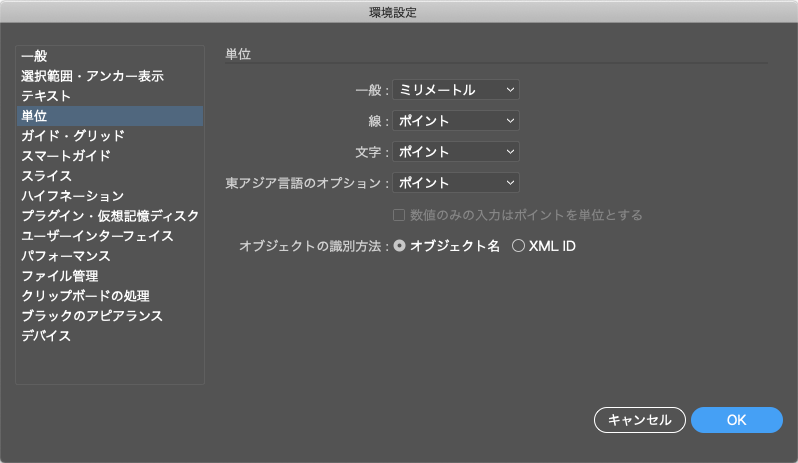
コメント
コメントを投稿